怎样解决0x80070035找不到网络路径
1、先单击电脑右下角“网络”。

2、单击“网络和Internet设置”。
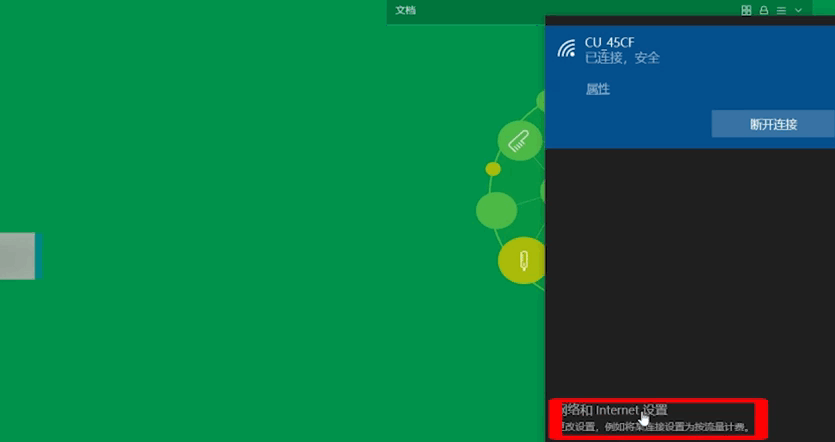
3、点击“网络和共享中心”
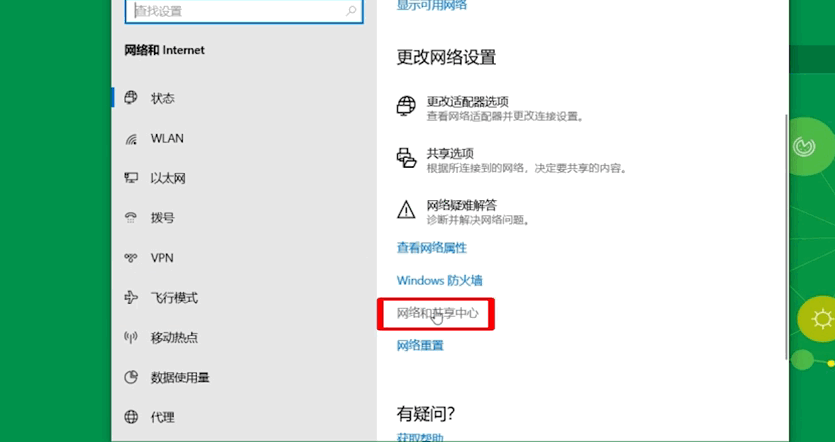
4、在弹出的页面左侧点击“更改高级共享拒著设置”。
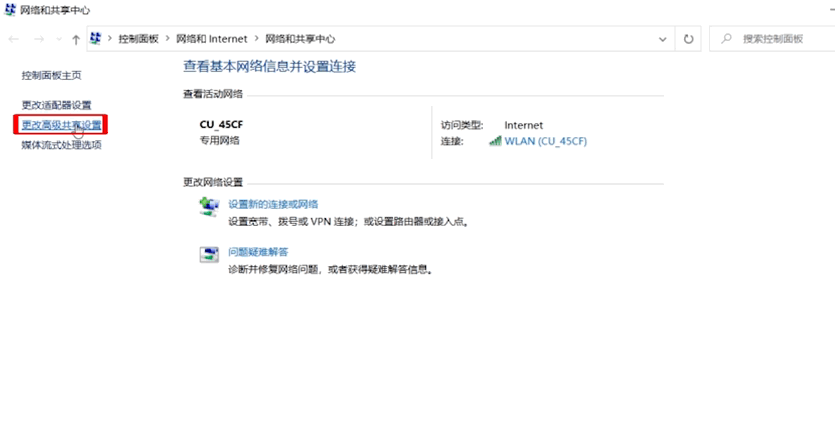
5、在“所有网络”一栏。
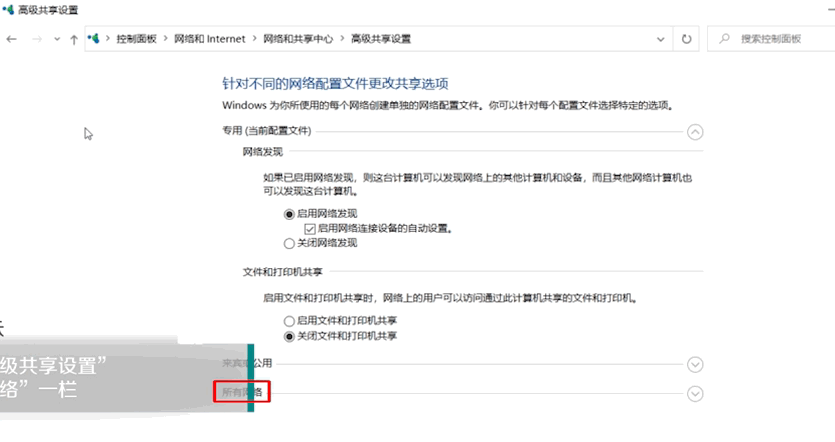
6、勾选“启用共享以便可以访问网络的用户读取公用文件夹中的文件”。
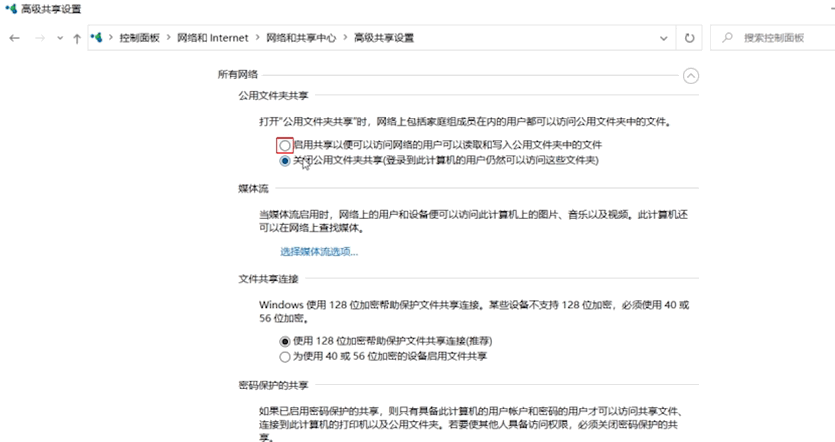
7、点击“保存修改”按钮。
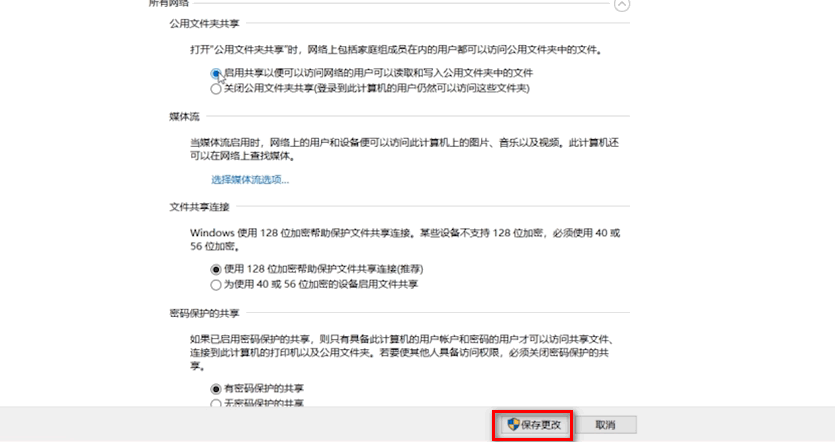
8、然后回到“网络和共享中廊悦心”。
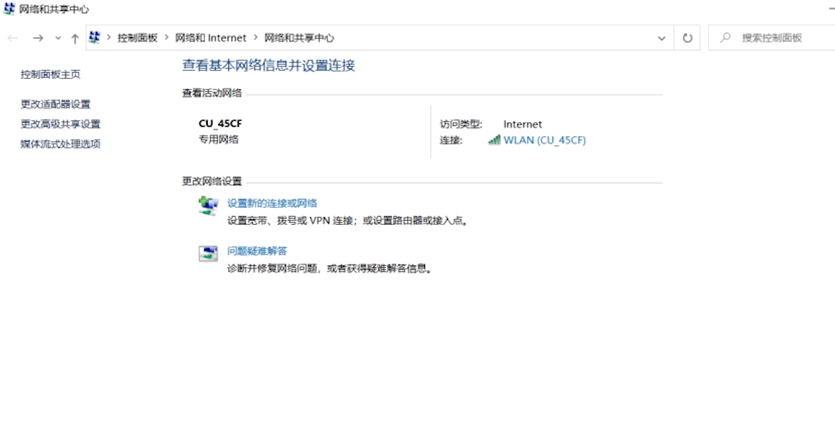
9、点击你所连接到的网络。
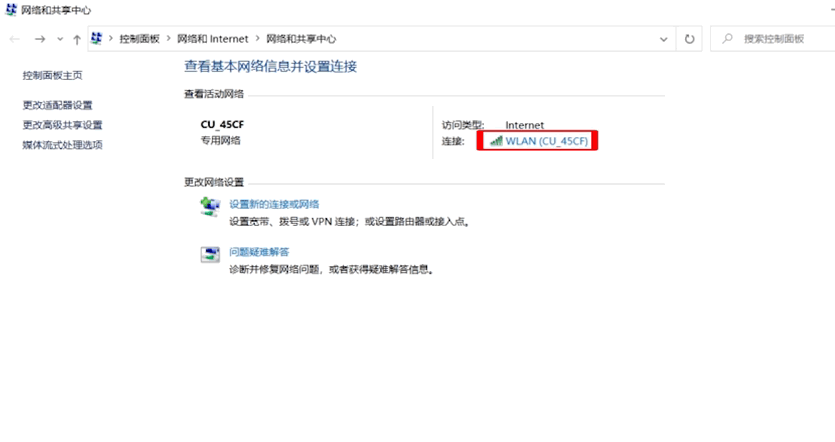
10、在弹出的对话框里点击“属性”。

11、勾选“microsoft网络客户端”。
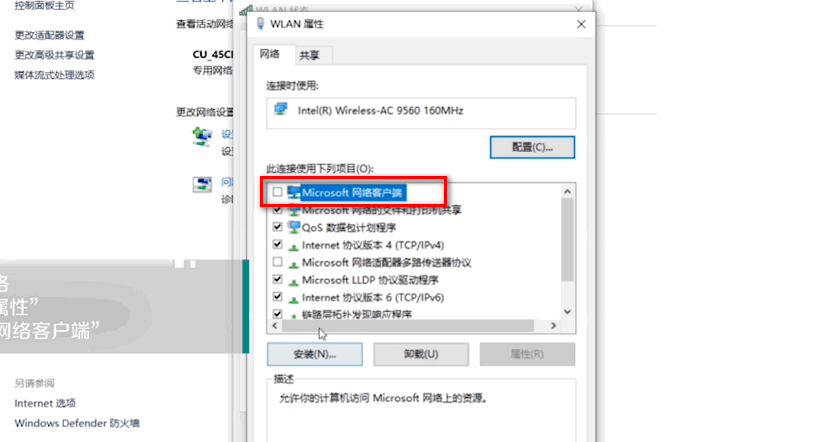
12、点击“确定”伐光败按钮即可。
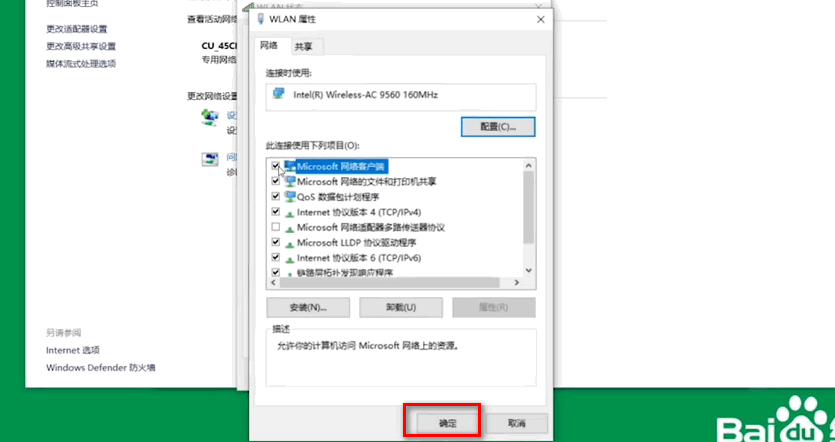
声明:本网站引用、摘录或转载内容仅供网站访问者交流或参考,不代表本站立场,如存在版权或非法内容,请联系站长删除,联系邮箱:site.kefu@qq.com。
阅读量:160
阅读量:36
阅读量:31
阅读量:154
阅读量:54